5 Test de la configuration. McAfee Email Gateway 7.x
5
Test de la configuration
Ces informations expliquent comment tester le fonctionnement de l'appliance à l'issue de l'installation.
Sommaire
Tâche — Tester la connectivité
Tâche — Mettre à jour les fichiers DAT
Tâche — Tester la détection du trafic d'e-mails et des virus
Tâche — Tester la détection de spam
Tâche — Tester la connectivité
La procédure ci ‑après permet de vérifier la connectivité de base.
L'appliance McAfee Email Gateway vérifie qu'elle peut communiquer avec la passerelle, les serveurs de mise à jour et les serveurs DNS. Elle confirme également la validité du nom de l'appliance et du nom du domaine.
Procédure
1
Dans la barre de navigation, sélectionnez Dépannage ou, dans le tableau de bord, sélectionnez Lancer
les tests système dans la zone Tâches.
2
Cliquez sur l'onglet Tests.
3
Cliquez sur Démarrer les tests.
Chaque test doit renvoyer des résultats positifs.
Tâche — Mettre à jour les fichiers DAT
La procédure ci
‑après vous permet de vous assurer que l'appliance McAfee Email Gateway dispose bien des fichiers de définition de détection (DAT) les plus récents. Nous vous recommandons de les mettre
à jour avant de configurer les options d'analyse.
A mesure que vous utilisez l'appliance McAfee Email Gateway, vous pouvez mettre à jour certains types de fichiers de définition et modifier les mises à jour planifiées par défaut en fonction de vos besoins.
McAfee
®
Email Gateway 7.x — Virtual Appliances Guide d'installation
41
5
Test de la configuration
Tâche — Tester la détection du trafic d'e-mails et des virus
Procédure
1
Sélectionnez Système | Gestion des composants | Etat de la mise à jour.
2
Pour mettre à jour le moteur et la base de données antivirus, cliquez sur Mettre à jour maintenant.
Pour vérifier que la mise à jour est correctement appliquée, ouvrez le portlet Services dans le tableau de bord, puis développez l'état Mises à jour. Les composants antivirus présenteront un indicateur d'état vert.
Tâche — Tester la détection du trafic d'e-mails et des virus
La procédure ci
‑après permet de tester si le trafic des e‑mails parvient à transiter via l'appliance
McAfee Email Gateway et si les menaces sont correctement identifiées. Pour cela, nous allons utiliser le fichier de test EICAR qui déclenche une détection de virus sans risque pour votre système.
Procédure
1
Envoyez un e
‑mail à une boîte aux lettres interne à partir d'un compte externe (Hotmail, par exemple) et vérifiez sa réception.
2
Dans le tableau de bord, consultez les zones Détections. Le rapport correspondant au protocole utilisé pour envoyer le message doit indiquer qu'un message a été reçu.
3
Copiez la ligne suivante dans le fichier en veillant à ne pas inclure d'espace ni de saut de ligne :
X5O!P%@AP[4\PZX54(P^)7CC)7}$EICAR
‑STANDARD‑ANTIVIRUS‑TEST‑FILE!$H+H*
4
Enregistrez le fichier sous le nom EICAR.COM.
Selon votre configuration et logiciel antivirus locaux, cela peut causer une détection et une mise en quarantaine sur votre machine locale.
5
Créez un message avec le fichier EICAR.COM en pièce jointe depuis un compte de messagerie externe (client SMTP), puis envoyez
‑le à une boîte aux lettres interne.
6
Revenez au tableau de bord et consultez les zones Détections. Le système doit signaler qu'un virus a été détecté.
7
Supprimez le message lorsque vous avez terminé de tester votre installation pour éviter d'alerter les utilisateurs non informés.
42
McAfee
®
Email Gateway 7.x — Virtual Appliances Guide d'installation
Test de la configuration
Tâche — Tester la détection de spam
5
Tâche — Tester la détection de spam
La procédure ci
‑après permet d'exécuter un test GTUBE (General Test mail for Unsolicited Bulk Email) afin de vérifier que l'appliance McAfee Email Gateway détecte bien le spam entrant.
Procédure
1
Créez un message à partir d'un compte de messagerie externe (client SMTP).
2
Copiez le texte suivant dans le corps du message :
XJS*C4JDBQADN1.NSBN3*2IDNEN*GTUBE
‑STANDARD‑ANTI‑UBE‑TEST‑EMAIL*C.34X
Veillez à ce que le texte ne comporte aucun saut de ligne.
3
Envoyez le nouveau message à une adresse de boîte aux lettres interne.
Le périphérique analyse le message, détecte qu'il s'agit d'un courrier indésirable et le traite en tant que tel. Le test GTUBE ne tient pas compte des listes de blocage et d'autorisation.
Pour plus d'informations sur GTUBE, visitez le site http://spamassassin.apache.org/tests.html
.
McAfee
®
Email Gateway 7.x — Virtual Appliances Guide d'installation
43
5
Test de la configuration
Tâche — Tester la détection de spam
44
McAfee
®
Email Gateway 7.x — Virtual Appliances Guide d'installation
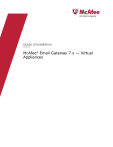
Öffentlicher Link aktualisiert
Der öffentliche Link zu Ihrem Chat wurde aktualisiert.
